【GAS入門】ドライブにファイルをアップロードする方法
Googleドライブにファイルをアップロードしたいんだけど、GASを使うと簡単にできちゃうって聞いたんだよね。でも、どうやったらいいかわからなくて…。

猫男

catman
それなら、catmanに任せな!基本的なステップを一緒に学ぼう。
GASでGoogleドライブにファイルをアップロードする方法
GASを使えば、プログラムで簡単にGoogleドライブにファイルをアップロードできる。
実際にファイルをアップロードするコードを書いてみよう。
function uploadFileToDrive() {
var fileName = 'test.txt';
var content = 'Hello Catman!';
var folder = DriveApp.getRootFolder();
var blob = Utilities.newBlob(content, 'text/plain', fileName);
folder.createFile(blob);
}このスクリプトでは、Googleドライブのルートフォルダに’test.txt’というファイルを作成してアップロードする。
DriveApp.getRootFolder()はルートフォルダを取得するためのメソッドさ。
Utilities.newBlob(content, type, name)は新しいBlobオブジェクトを生成し、これを使ってファイルを作成する。
最後に、folder.createFile(blob)でファイルをアップロードするぞ。
スクリプトを実行すると、Googleドライブのルートファイルにこんな感じのtxtファイルがアップロードされるはずだ。
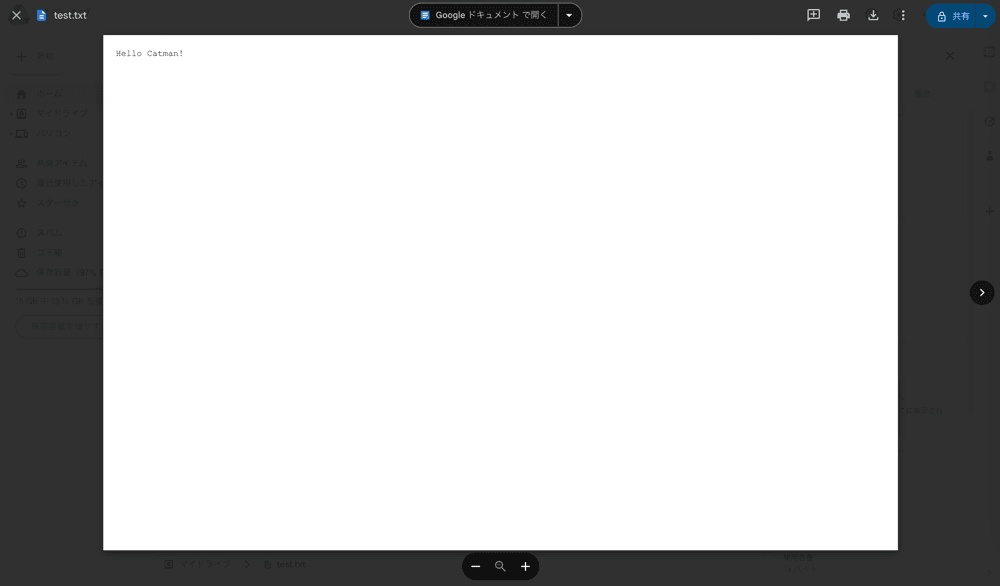
なるほど!これで無事にテキストファイルをアップロードできるんだね!

猫男
練習問題: 自分でGASスクリプトを書いてみよう
- 新しいGASプロジェクトを作成し、ファイル名を’demo.txt’としてGoogleドライブにアップロードするスクリプトを書いてみて。
- ファイルの内容は’Hello World!’としよう。
解答・解説
以下は、練習問題の解答例だ。しっかりと確認してみよう。
function uploadDemoFile() {
var fileName = 'demo.txt';
var content = 'Hello World!';
var folder = DriveApp.getRootFolder();
var blob = Utilities.newBlob(content, 'text/plain', fileName);
folder.createFile(blob);
}このスクリプトでは、’demo.txt’という名前でGoogleドライブにファイルをアップロードする。
ファイルの内容は、’Hello World!’に設定している。
ここでもUtilities.newBlob()やfolder.createFile()を使っている。さっき学んだ内容と同じだな。
できた!これでGASでのファイルアップロードも思いのままだぞ!

猫男

catman
その調子だ、猫男。君はもう立派なGAS使いさ。これからもどんどん試してみよう!

